
Jak víte, Yandex Disk ukládá soubory nejen na serveru, ale také ve speciální složce v počítači. Není vždy vhodné, protože místo obsazené soubory může být poměrně velké. V tomto článku hovoříme o tom, jak mít přístup k disku bez uložení dokumentů na PC.
Síťová jednotka YANDEX.
Zvláště pro ty uživatele, kteří si nepřejí udržovat obrovskou složku na svém systémovém disku, technologie podporuje v YandEx disku Webdav. který umožňuje připojení ke službě jako běžné složky nebo disk. Podívejme se na kroky, jak využít této příležitosti.Krok 1: Přidání nové položky do síťového prostředí
Tento krok bude popsán, aby se zabránilo některým problémům při připojování síťového disku. Lze jej přeskočit a okamžitě jít na druhou.
- Takže přejděte do složky "Počítač" a klikněte na tlačítko "Připojte síťovou jednotku" A v okně, které se otevře, projděte odkaz uvedený v screenshot.
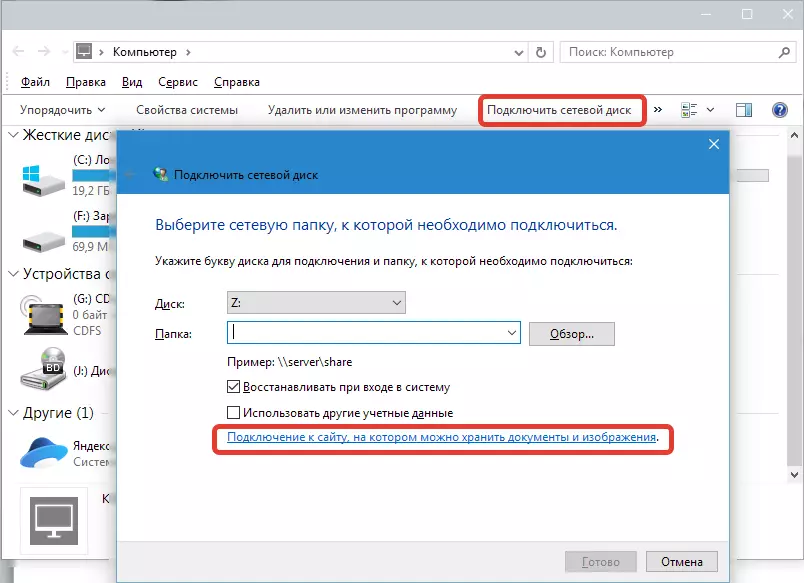
- V dalším okně klikujeme "Dále".
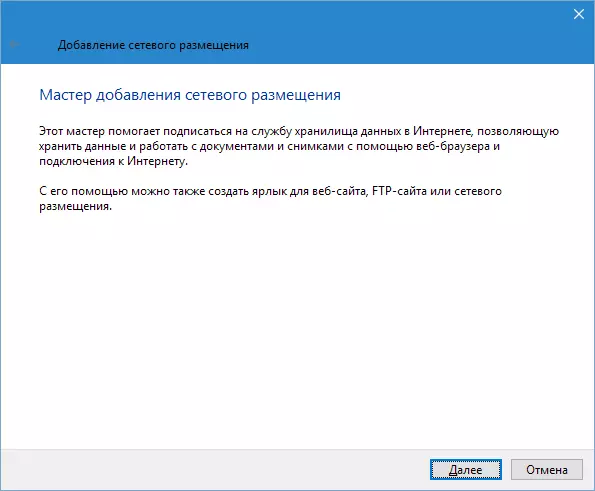
Opět "další".
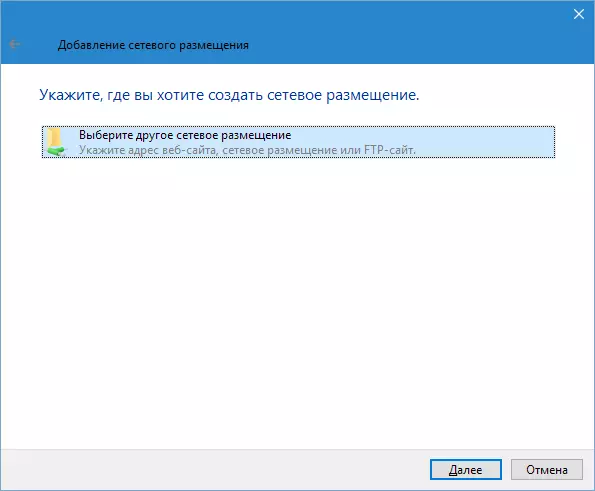
- Poté zadejte adresu. Pro Yandex má tento druh:
https://webdav.yandex.ru.
lis "Dále".
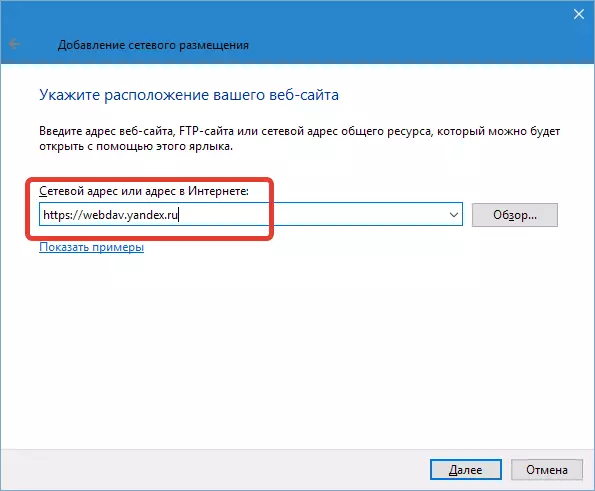
- Dále je nutné zadat jméno novému umístění sítě a stiskněte znovu. "Dále".
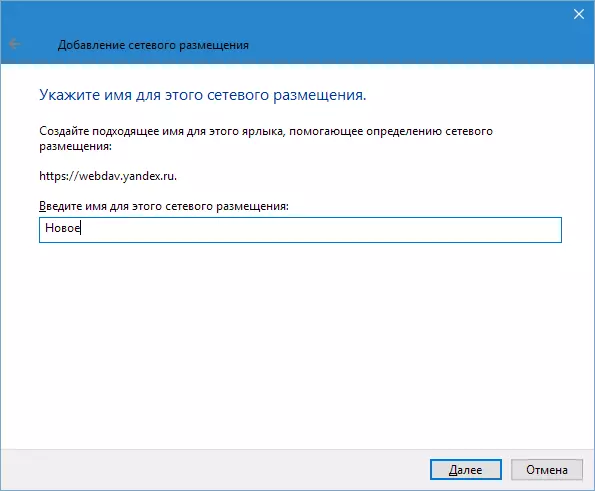
Vzhledem k tomu, že jsme již vytvořili tuto síťovou umístění, jméno dotazu a heslo bylo vynecháno "master", budete mít tento požadavek, abyste se objeví.

Pokud máte v plánu používat více účtů, v žádném případě neuvádět naopak "Vzpomeňte si na pověření" V opačném případě se připojit k jinému účtu bez tance s tamburína nebude fungovat.
- Pokud chceme otevřít složku na konci procesu, necháme zaškrtnutí políčka v Chekboxu a klepněte na tlačítko "Připraven".
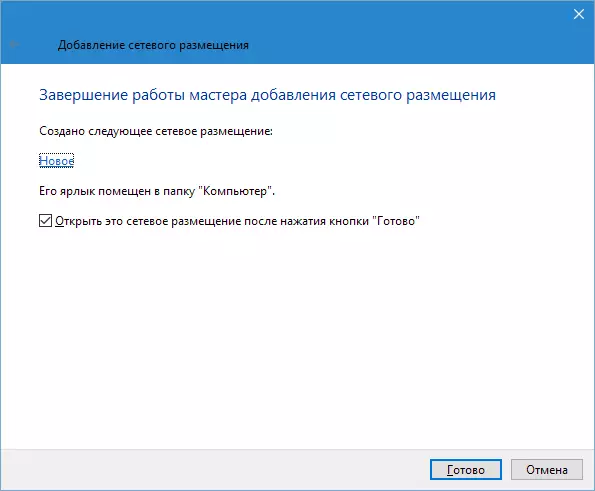
- Dirigent otevře složku s vaším diskem Yandex. Všimněte si, jaká je vaše adresa. Tato složka neexistuje v počítači, všechny soubory leží na serveru.
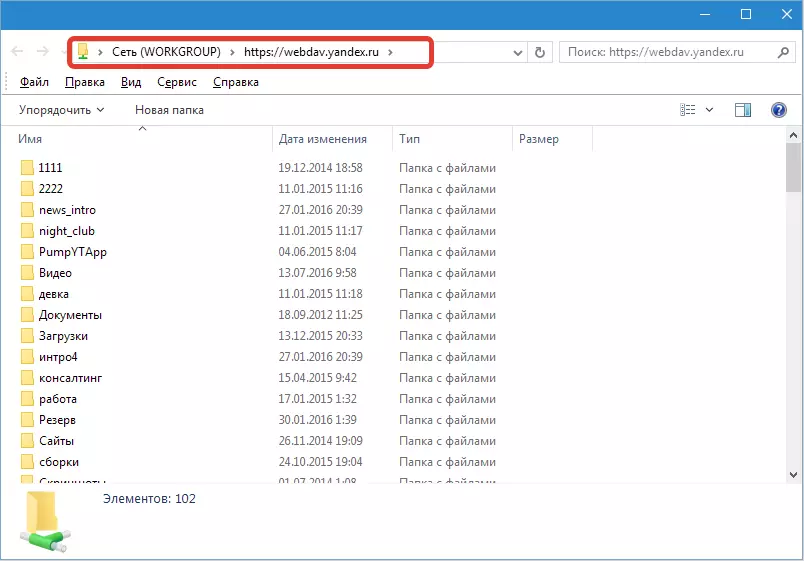
To je způsob, jak vypadá umístění ve složce. "Počítač".
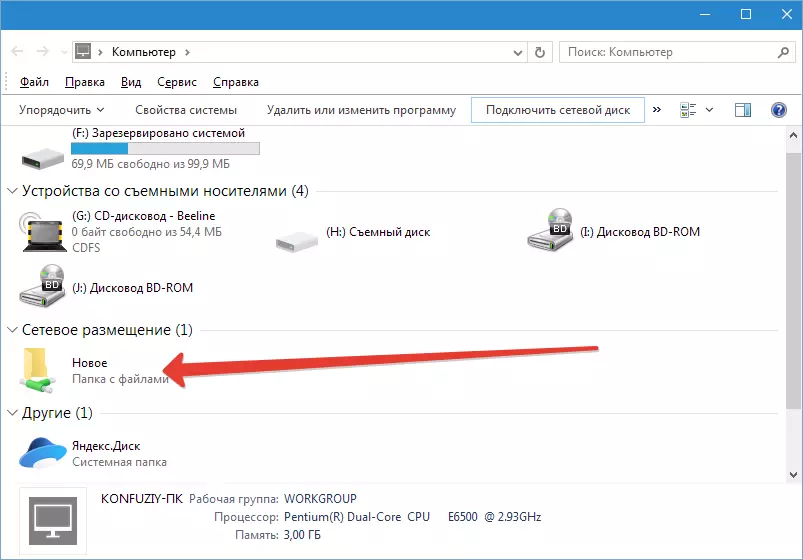
Obecně platí, že Yandex Disk již může použít, ale potřebujeme síťovou jednotku, takže ho připojte.
Krok 2: Připojení síťového disku
- Znovu přejděte do složky "Počítač" a stiskněte tlačítko "Připojte síťovou jednotku" . V okně, které se zobrazí v poli "Složka" Označte stejnou adresu jako pro umístění sítě ( https://webdav.yandex.ru. ) A Zhmem. "Připraven".
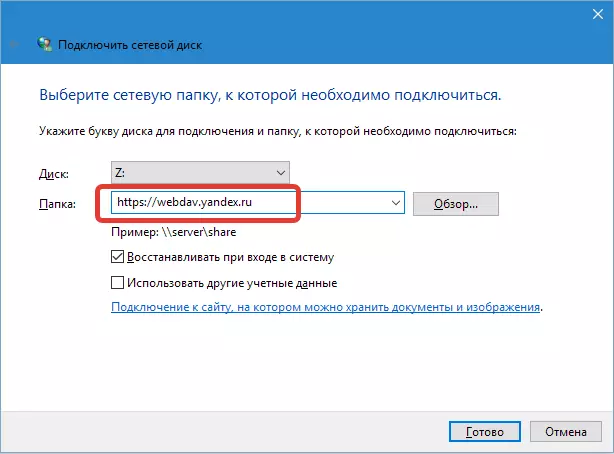
- Ve složce se zobrazí síťový disk "Počítač" a bude fungovat jako řádný adresář.

Chyba "Nesprávná složka"
V některých případech může systém při zadávání standardní adresy vysílat chybu "Nesprávná složka", což označuje nemožnost přístupu ke zdrojům Chráněné SSL (HTTPS). Problém je vyřešen dvěma způsoby. Nejprve - místo adres
https://webdav.yandex.ru.
směřovat
http://webdav.yandex.ru.
Druhý je k opravě parametr v registru systému.
- Klikněte na zvětšovací sklo v blízkosti tlačítka "Start" a ve vyhledávacím poli píšeme "registru". Jít do aplikace.
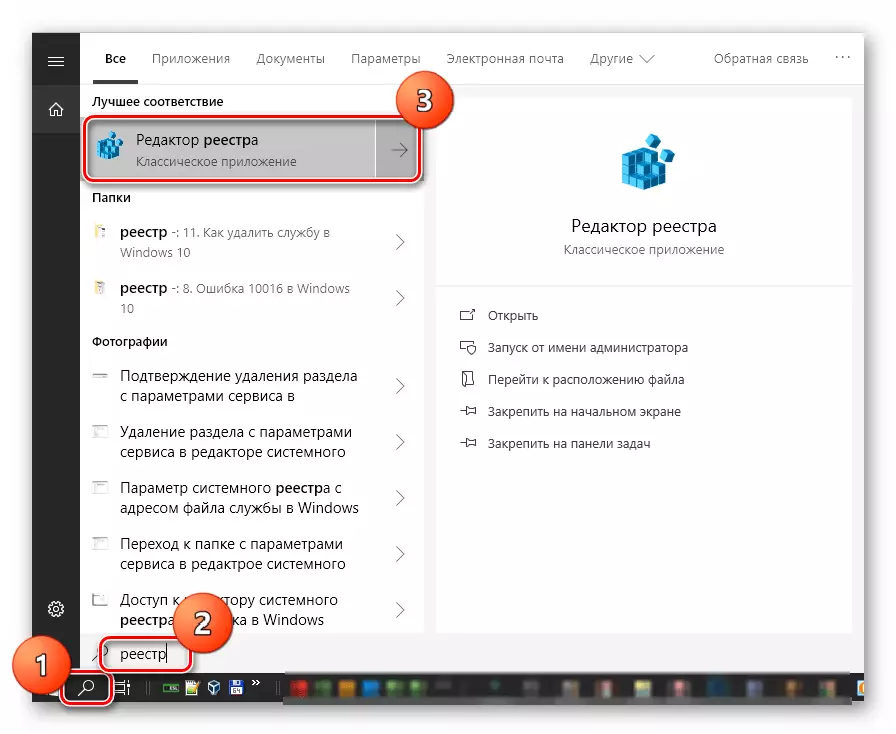
- Jít do větve
HKEY_LOCAL_MACHINE SYSTEM CurrentControlSet Služby WebClient Parametry
Dvakrát klikněte na klíč
BasicAuthlevel.
Změníme hodnotu na "2" (bez uvozovek) a klepněte na tlačítko OK.
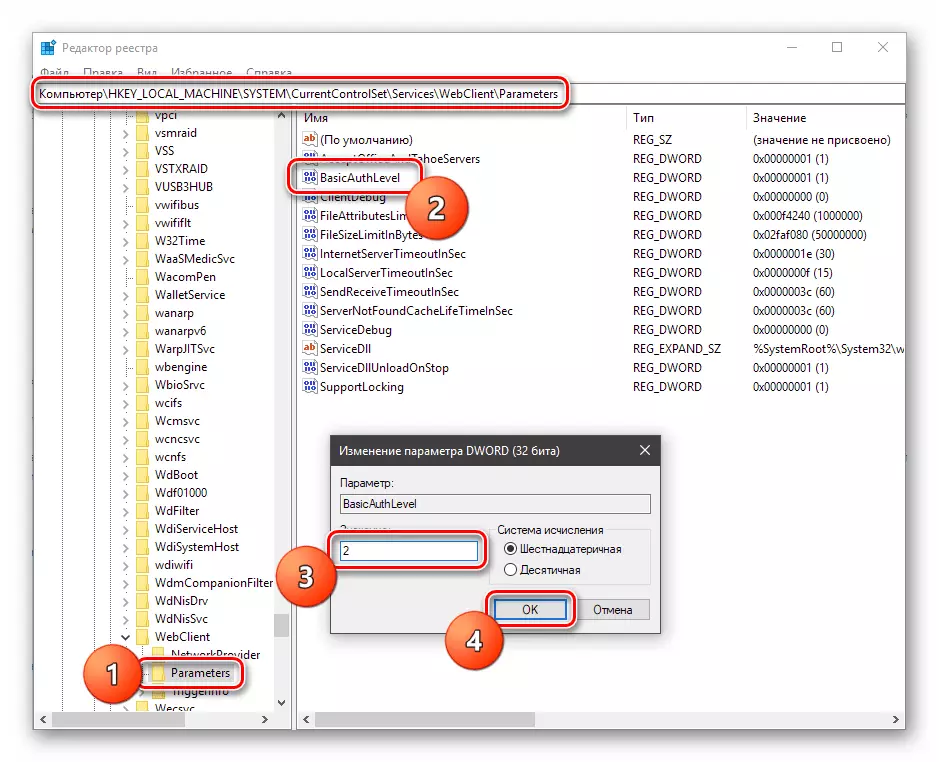
- Restartujte počítač. Po provedení výše uvedených akcí by měl problém zmizet.
Nyní víte, jak jednoduše připojit disk Yandex jako síťová jednotka se standardními nástroji Windows.
